win7设置无线连接为家庭网络操作步骤
摘要:windows7,把无线连接设置成家庭网络。一台装有windows7的电脑。工具/原料一台装有windows7的电脑。方法/步骤打开电脑,&...
windows7,把无线连接设置成家庭网络。一台装有windows7的电脑。
工具/原料
一台装有windows7的电脑。
方法/步骤
打开电脑,”开始“——”控制面板“。

进入”控制面板“界面。

选择”网络与共享中心“。

进入”网络与共享中心界面。

对如下区域进行操作。

选择“公共网络”。

进入下面的界面。
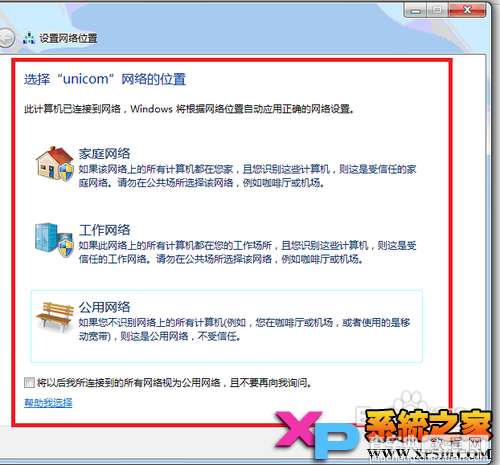
选择“家庭网络”即可。

注意事项
选择要注意网络的本来属性。
【win7设置无线连接为家庭网络操作步骤】相关文章:
★ Win10 RS2预览版14942中Xbox登录失败该怎么办?
★ Win10怎么修改网络连接的名称? win10重命名网络连接的教程
★ win7系统开机蓝屏错误代码0x00000040该怎么办?
★ win7系统提示"OXC0000102”的错误代码而无法将请求的数据放入内存的解决方法
★ Win10怎么开启来宾账户? Win10正确打开来宾账户的技巧
